0.前言
Tomcat是Apache 软件基金会(Apache Software Foundation)的Jakarta 项目中的一个核心项目,Tomcat 服务器是一个免费的开放源代码的Web 应用服务器,属于轻量级应用服务器,在中小型系统和并发访问用户不是很多的场合下被普遍使用,是开发和调试JSP 程序的首选。对于一个初学者来说,可以这样认为,当在一台机器上配置好Apache 服务器,可利用它响应HTML(标准通用标记语言下的一个应用)页面的访问请求。实际上Tomcat是Apache 服务器的扩展,但运行时它是独立运行的,所以当你运行tomcat 时,它实际上作为一个与Apache 独立的进程单独运行的。
1.下载
打开tomcat的官网:https://tomcat.apache.org/
我们点击左侧的Tomcat 9
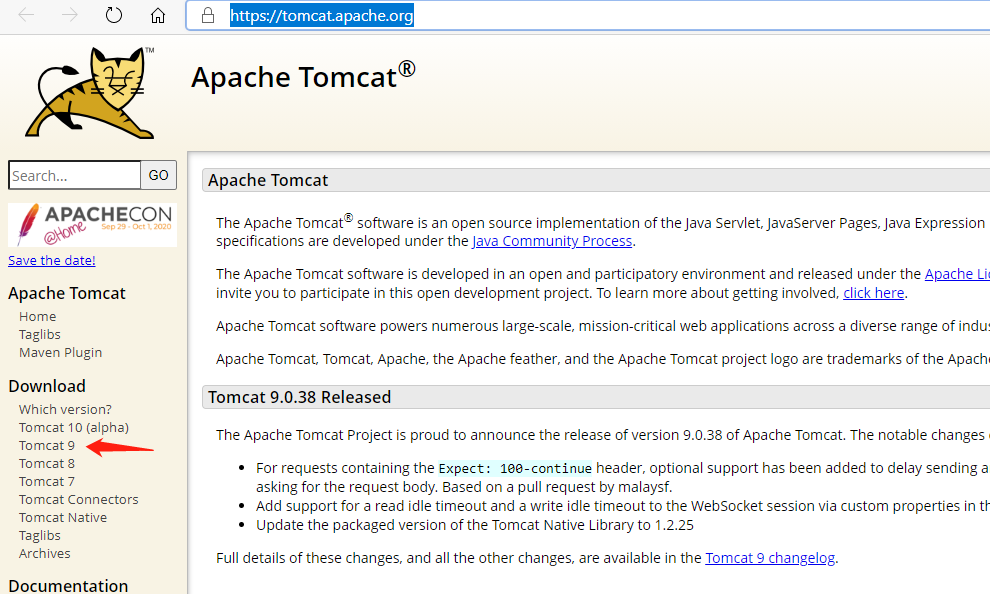
我们选择64-bit Windows zip 进行下载。
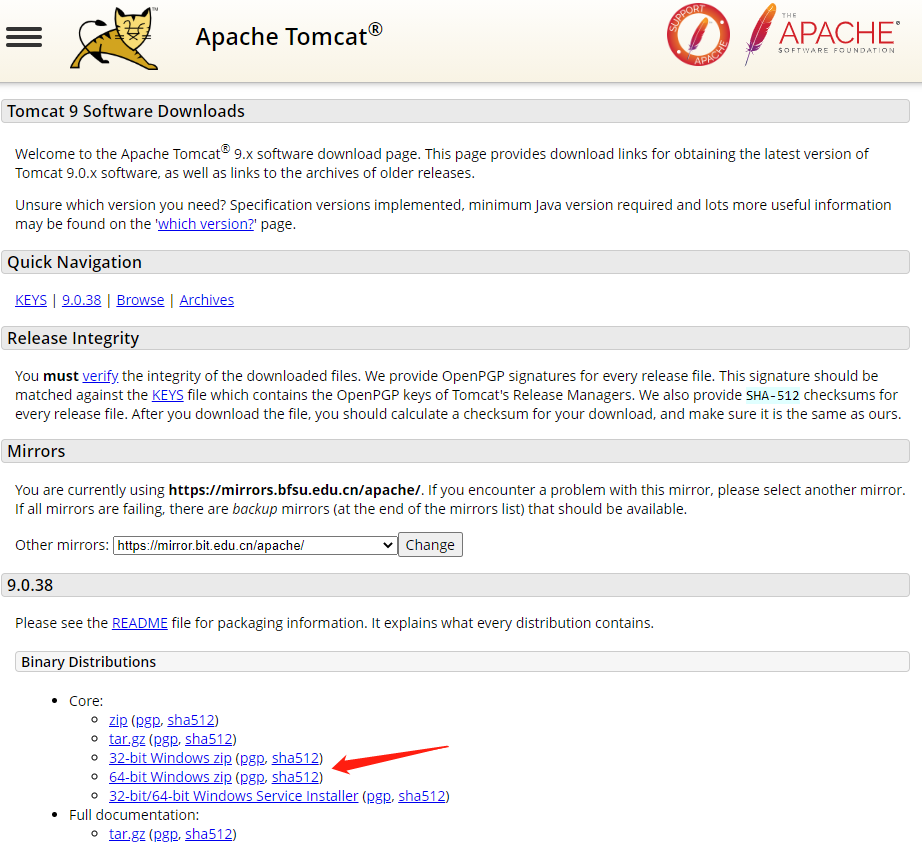
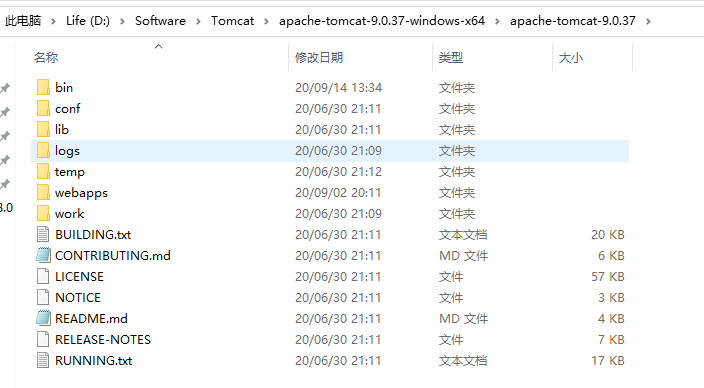
2.IDEA 配置tomcat
打开IDEA,选择右上角,添加配置。
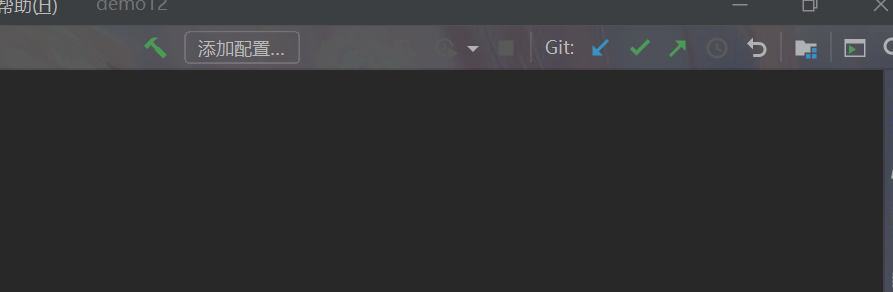
点击左上角的”+“
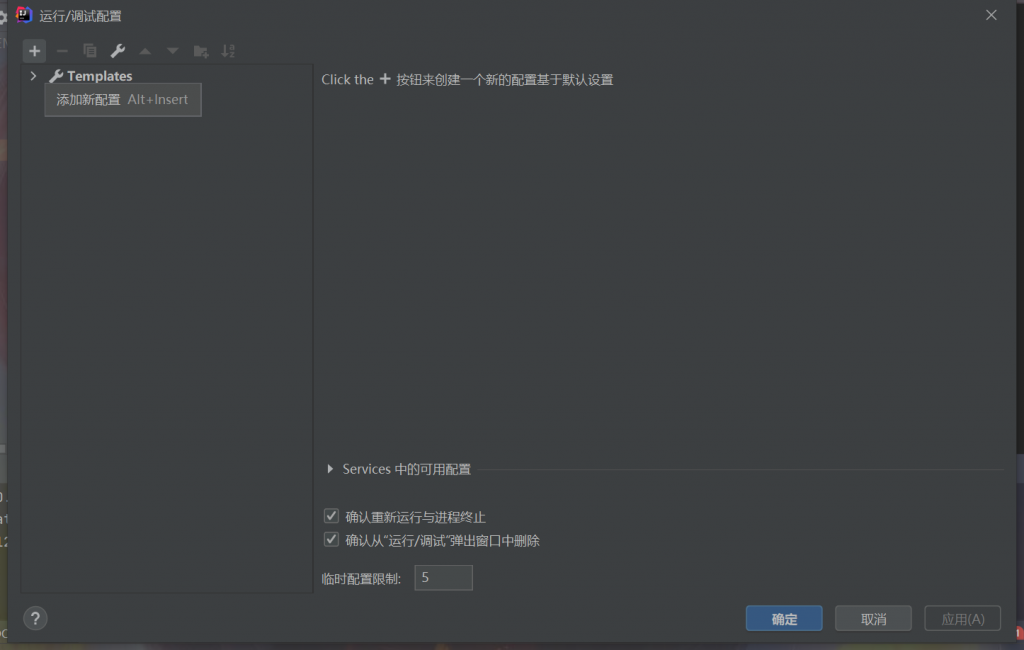
找到tomcat server
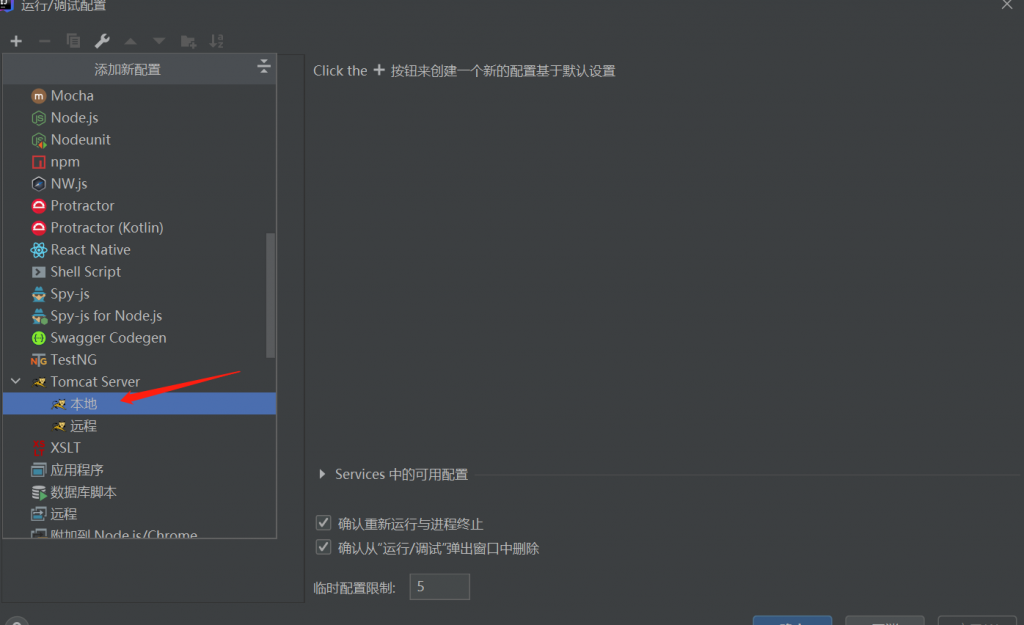
点击 配置
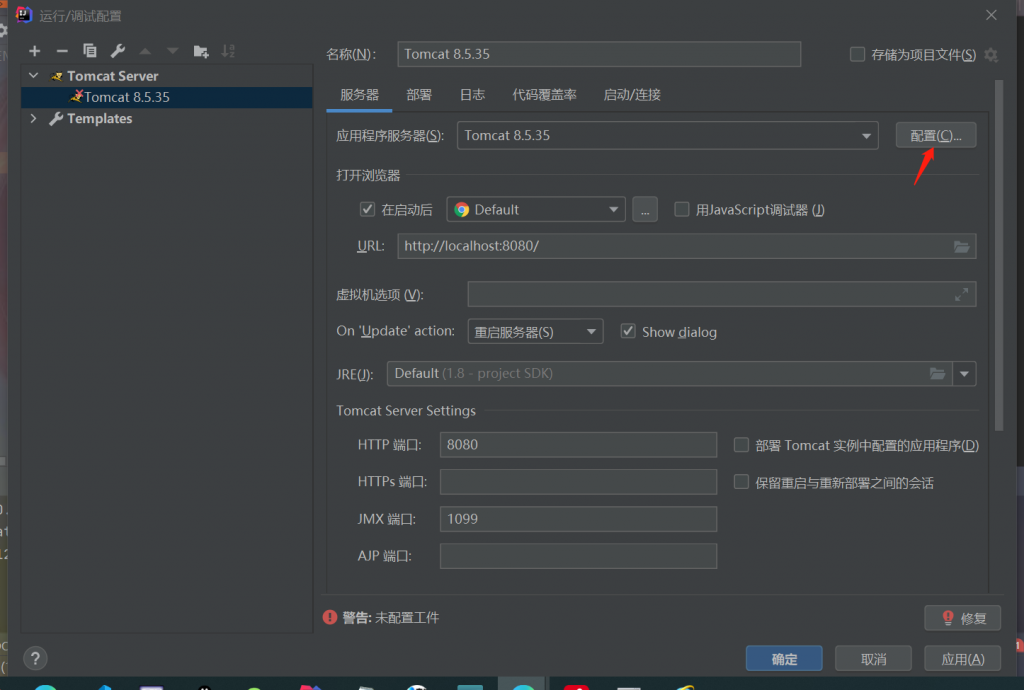
在Tomcat Home 和Tomcat base direct 中都配置好我们刚才tomcat的目录,注意,不用到bin。只要到跟目录就行。
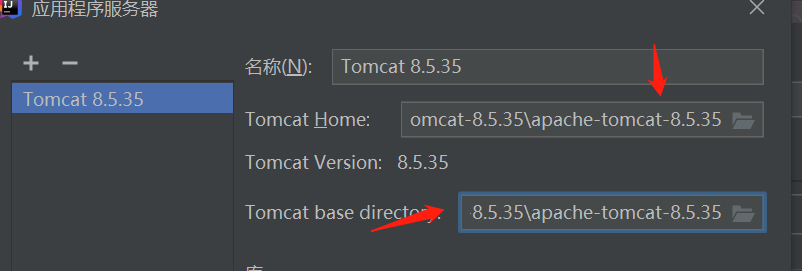
点击”部署“,点击右边的”+“号
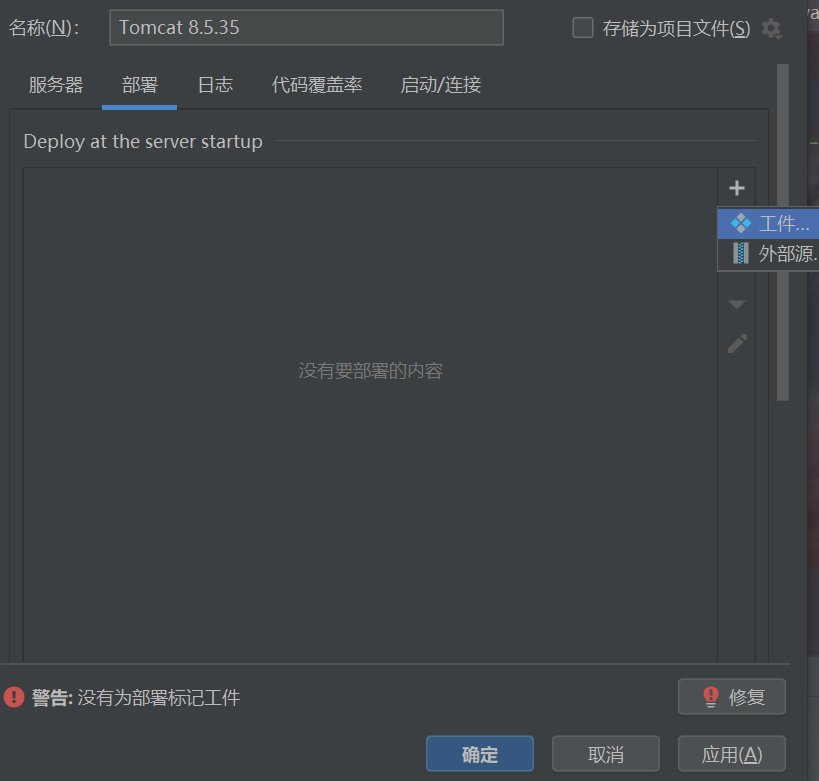
选择一个web项目(这里如果你没有web项目就没法选择。)
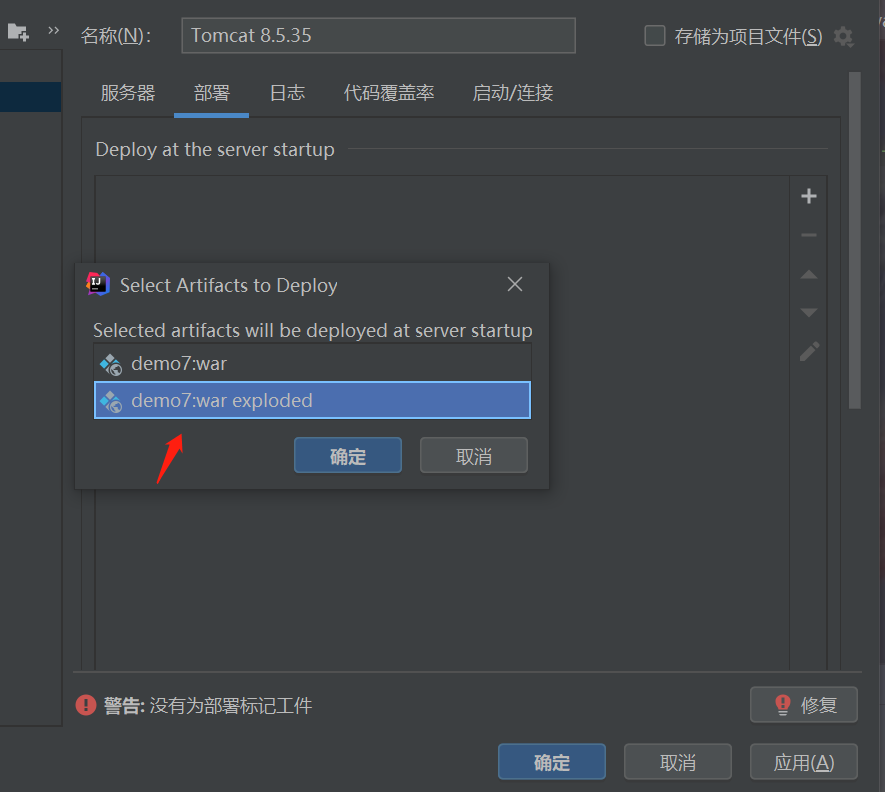
点击“应用”和“确定”这样就配置完毕了。
返回目录:JAVA